Bài 2 trang 103 sgk Tin học 7
Bài thực hành 10: Thực hành tổng hợp
Bài 2 (trang 103 sgk Tin học lớp 7): Lập trang tính, định dạng, sử dụng công thức hoặc hàm để thực hiện các tính toán, sắp xếp và lọc dữ liệu
Giả sử chúng ta có số liệu thống kê thu nhập bình quân theo đầu người của các xã trong một vùng
a) Khởi động chương trình bảng tính Excel
b) Sử dụng các công thức hoặc hàm thích hợp và thực hiện thao tác sao chép công thức để tính.
c) Chèn thêm một cột. Quan sát và nhận biết các kết quả tính toán theo công thức hoặc hàm trong cột
d) Sắp xếp các xã theo: Tên xã, Thu nhập bình quân, ...
e) Lọc ra.
Trả lời:
a) Nháy đúp chuột ở biểu tượng
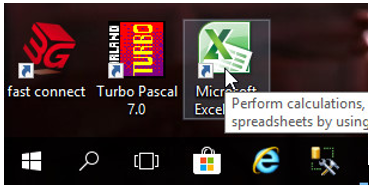
Nhập dữ liệu vào bảng tính như yêu cầu:
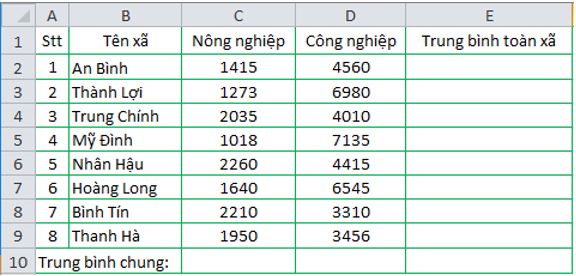
b) Sử dụng công thức hoặc hàm thích hợp để tính
1. Thu nhập trung bình theo đầu người toàn xã của từng xã ghi vào các ô tương ứng trong cột Trung bình toàn xã:
- Bước 1: Xây dựng công thức cho xã An Bình ô E2:

→ E2 =AVERAGE(C2:D2)
Nhập công thức vào ô E2 và nhấn Enter em sẽ có kết quả cho ô E2:
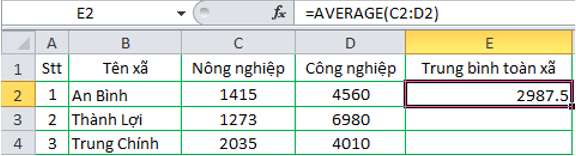
- Bước 2: Đặt con trỏ chuột xuống góc dưới bên phải ô E2 để xuất hiện con trỏ chuột có hình chữ thập
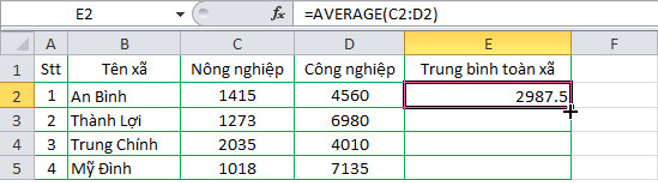
- Bước 3: Kéo thả chuột đến hết khối E2: E9 để sao chép công thức của ô E2 cho các ô khác trong khối E2:E9:
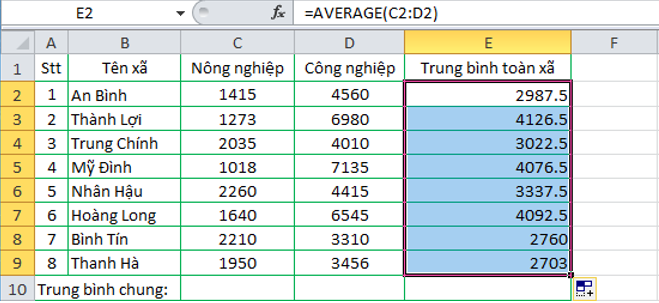
2. Thu nhập trung bình theo từng ngành của cả vùng ghi vào hàng Trung bình chung:
- Bước 1: Xây dựng công thức cho ngành nông nghiệp ô C10:

→ C10 =AVERAGE(C2:C9)
Nhập công thức vào ô C10 và nhấn Enter em sẽ có kết quả cho ô C10:
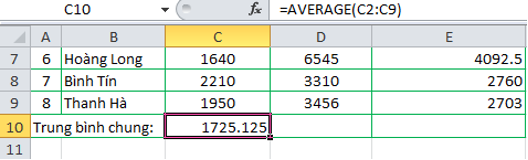
- Bước 2: Đặt con trỏ chuột xuống góc dưới bên phải ô C10 để xuất hiện con trỏ chuột có hình chữ thập
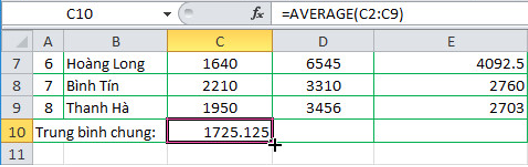
- Bước 3: Kéo thả chuột đến hết khối C10:E10 để sao chép công thức của ô C10 cho các ô khác trong khối C10:E10:
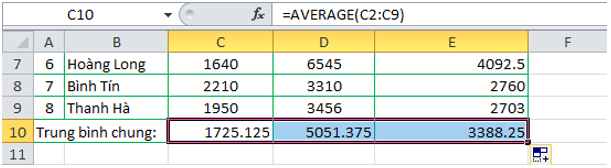
3. Thu nhập trung bình chung của cả vùng ghi vào ô F10.

→ F10 =AVERAGE(C10:E10)
Nhập công thức vào ô C10 và nhấn Enter em sẽ có kết quả cho ô C10:
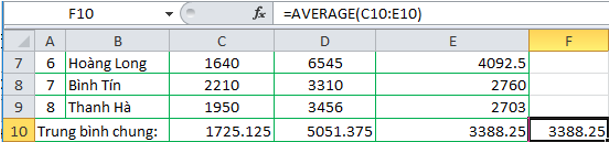
c)
1. Chèn thêm một cột vào trước cột Trung bình toàn xã và nhập dữ liệu như hình 1.116b (sgk trang 103).
- Bước 1: Nháy chuột vào cột E (Trung bình toàn xã ), chọn lệnh Insert trong nhóm Cells trên dải lệnh Home:
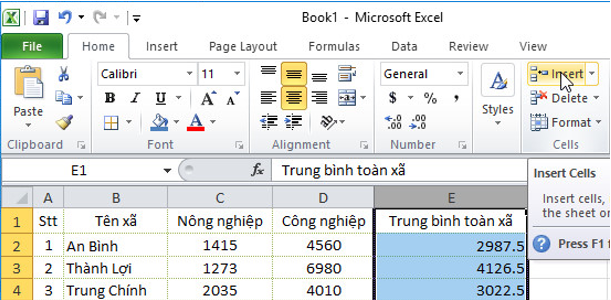
- Bước 2: Cột mới được tạo, em nhập liệu vào các ô trong cột đó theo yêu cầu:
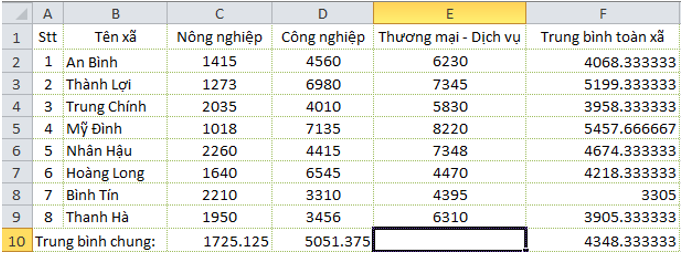
2. Nhận biết các công thức có còn đúng không? Sửa lại nếu sai.
- Hàm trong cột Trung bình toàn xã:
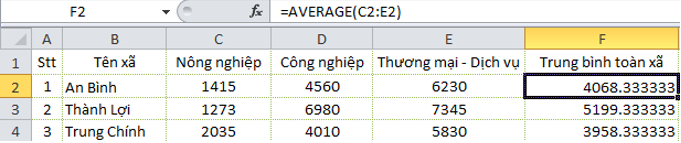
- Hàm trong hàng Trung bình chung:
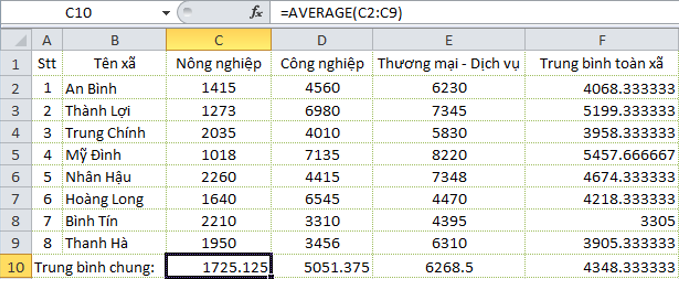
→ Nhận xét: Các kết quả tính toán bằng hàm trong cột Trung bình toàn xã và hàng Trung bình chung vẫn đúng do các hàm có dữ liệu là 1 khối và dữ liệu chèn vào không làm thay dổi khối dữ liệu đó.
Lưu ý rằng nếu em tính các hàng và cột trên bằng công thức hoặc tính bằng hàm nhưng dữ liệu không phải khối thì kết quả sẽ bị sai.
3. Chỉnh sửa và chèn thêm các hàng, định dạng văn bản để có trang tính tương tự như hình 1.111c (sgk trang 104).
- Bước 1: Nháy chuột vào hàng 1, chọn lệnh Insert 3 lần trong nhóm Cells trên dải lệnh Home để tạo thêm 3 hàng:
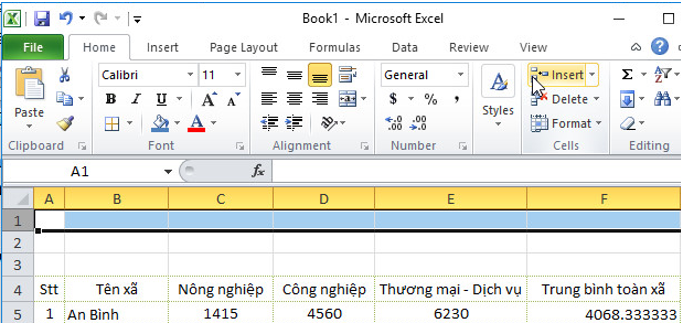
- Bước 2: Gộp khối A2:F2 thành một ô: Kéo thả chuột chọn khối A2:F2 và nháy chuột chọn lệnh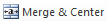
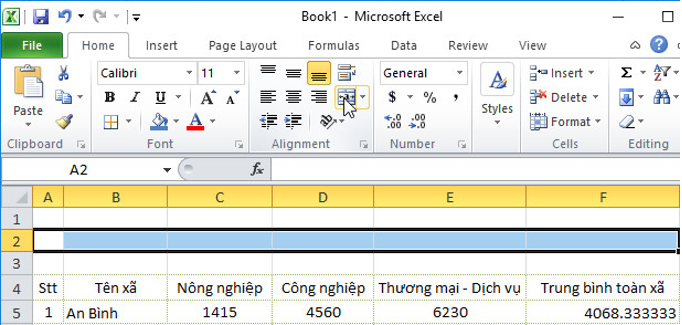
- Bước 3: Nhập thêm dữ liệu và định dạng văn bản trong các ô tính với phông chữ, cỡ chữ, kiểu chữ và màu chữ: Sau khi chọn các ô có dữ liệu cần định dạng, em sử dụng các lệnh trong nhóm lệnh Font trên dải lệnh Home. Cách sử dụng các lệnh này giống các lệnh tương tự mà em đã biết trong định dạng văn bản:
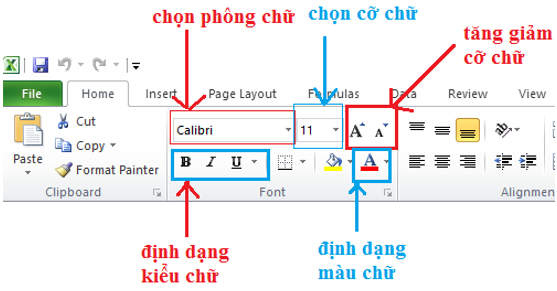
Thực hiện lần lượt với các ô và khối trong bảng tính, em sẽ được kết quả:
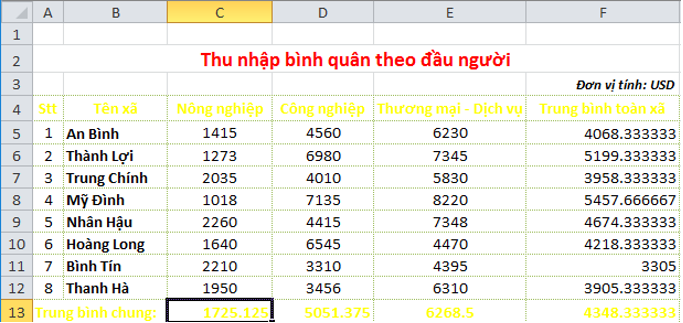
- Bước 4: Tô màu nền phân biệt cho một số ô tính:
+ 4.1: Chọn các ô cần tô màu nền, sau đó màu nền bằng lệnhFill Color
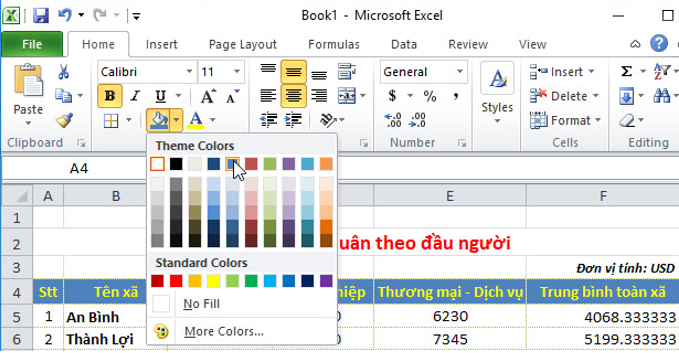
+ 4.2: Thực hiện lần lượt với các ô khác, khối khác trong bảng tính. Em sẽ được bảng tính:
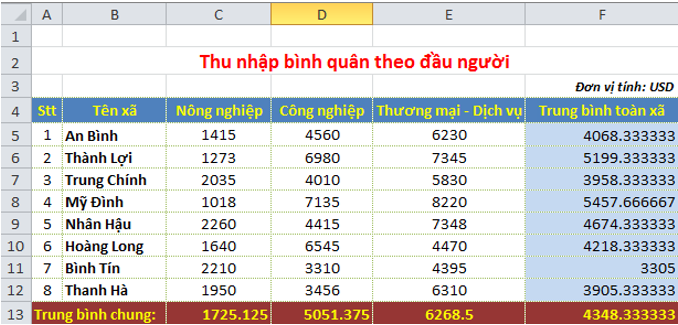
- Bước 5: Kẻ đường biên cho vùng dữ liệu chi tiết:
+ 5.1: Chọn các ô cần kẻ đường biên:

+ 5.2: Nháy chuột tại mũi tên ở lệnh Border
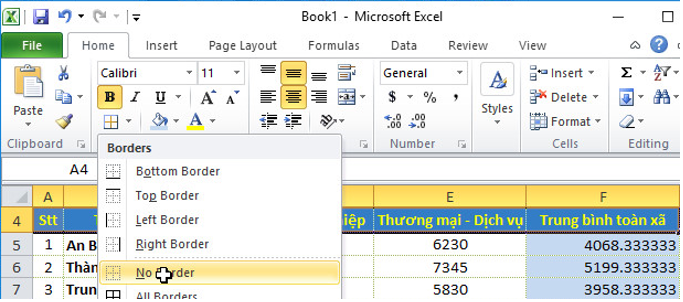
Thực hiện lần lượt với các khối trong bảng tính, em sẽ được bảng tính:
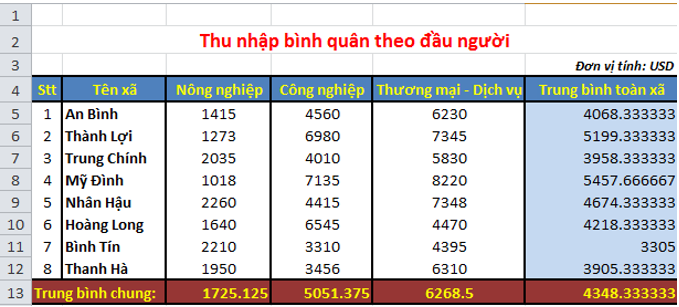
- Bước 6: Chọn các ô dữ liệu trong cột Trung bình xã, nháy chuột chọn lệnh

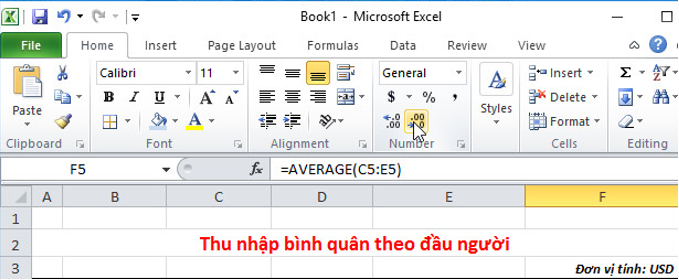
Thực hiện tương tự với các ô tính khác, em sẽ được kết quả cuối cùng:
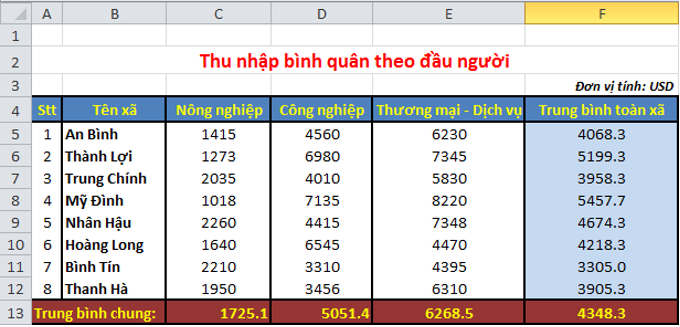
d) Sắp xếp các xã theo:
1. Tên xã, theo thứ tự bảng chữ cái:
Nháy chuột chọn một ô trong cột B (Tên xã), ví dụ chọn ô B4, chọn lệnh
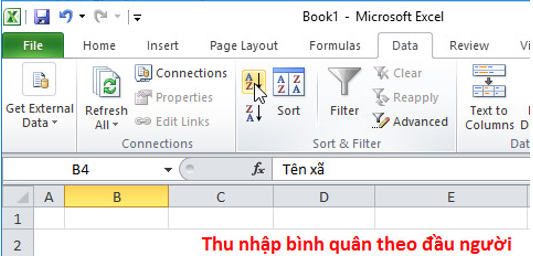
→ Kết quả:
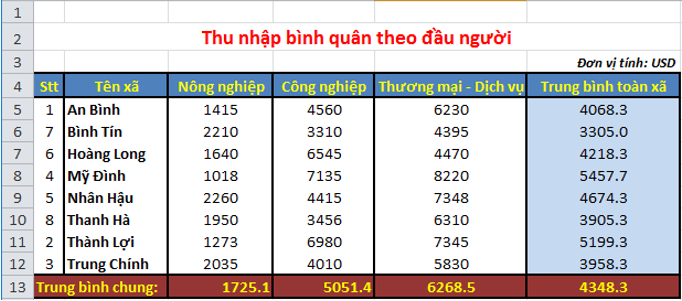
2. Thu nhập bình quân về nông nghiệp, theo thứ tự giảm dần:
Nháy chuột chọn một ô trong cột C (Nông nghiệp), ví dụ chọn ô C4, chọn lệnh
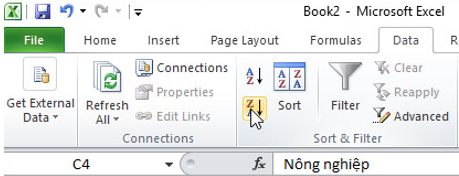
→ Kết quả:
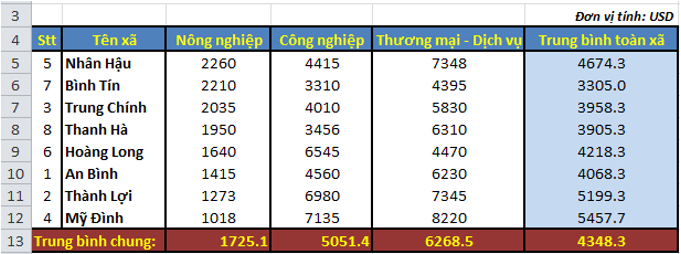
3. Thu nhập bình quân về công nghiệp, theo thứ tự giảm dần:
Nháy chuột chọn một ô trong cột D (Công nghiệp), ví dụ chọn ô D5, chọn lệnh
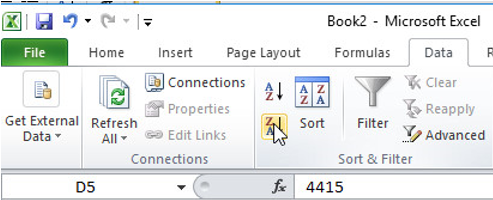
→ Kết quả:
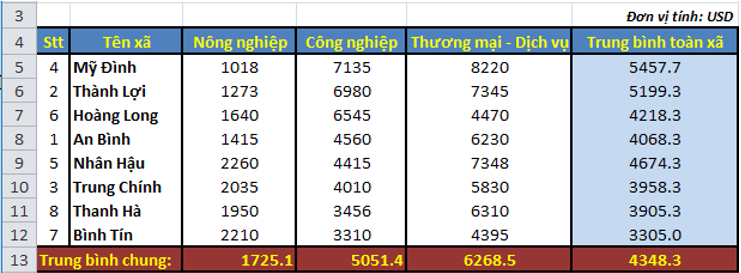
4. Thu nhập trung bình toàn xã, theo thứ tự giảm dần.
Nháy chuột chọn một ô trong cột F (Trung bình toàn xã), ví dụ chọn ô F5, chọn lệnh
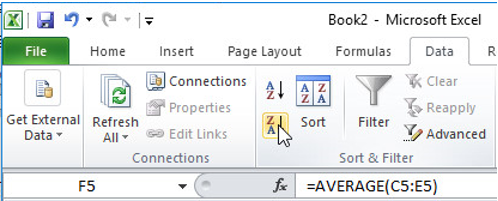
→ Kết quả:
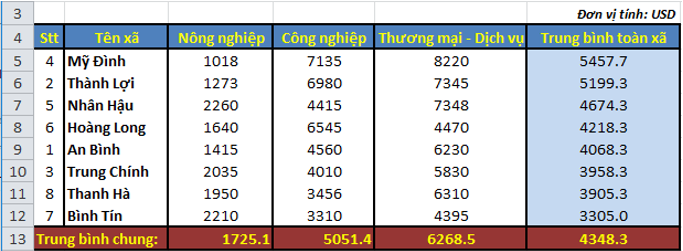
e) Lọc ra:
1. Ba xã có thu nhập bình quân theo đầu người về nông nghiệp cao nhất:
- Bước 1: Nháy chuột chọn khối dữ liệu A4:F12, chọn lệnh Filter
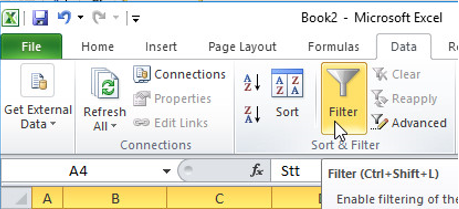
- Bước 2: Nháy chuột ở mũi tên

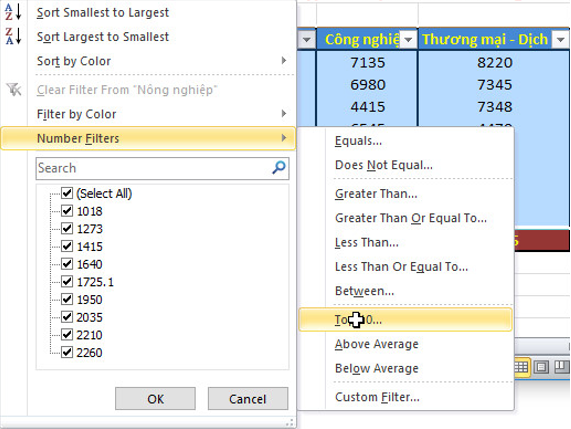
- Bước 3: Hộp thoại Top 10 AutoFilter hiện ra, em thiết đặt như sau và nháy chuột chọn OK:
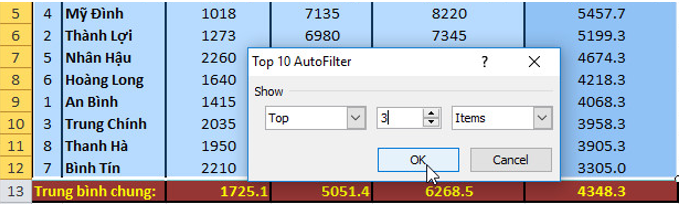
→ Kết quả:
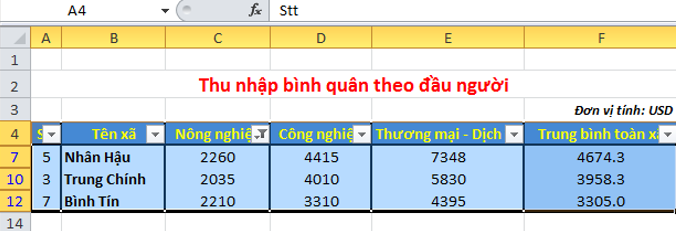
2. Ba xã có thu nhập bình quân theo đầu người về công nghiệp cao nhất:
- Bước 1: Chọn lệnh Filter 

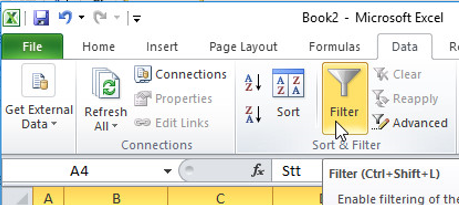
- Bước 2: Nháy chuột ở mũi tên

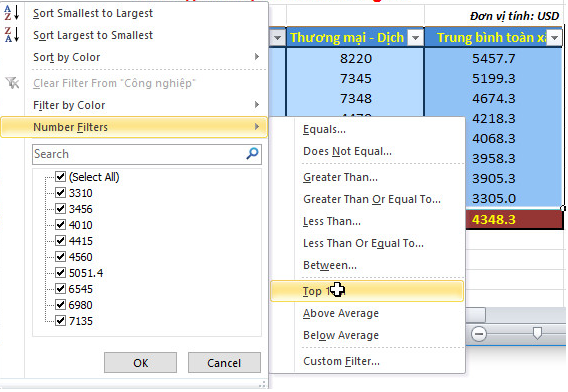
- Bước 3: Hộp thoại Top 10 AutoFilter hiện ra, em thiết đặt như sau và nháy chuột chọn OK:/p>
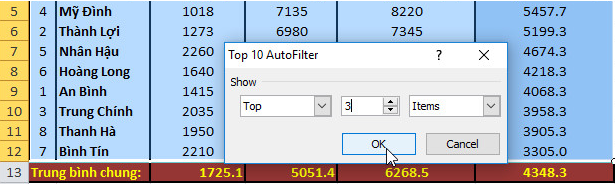
→ Kết quả:
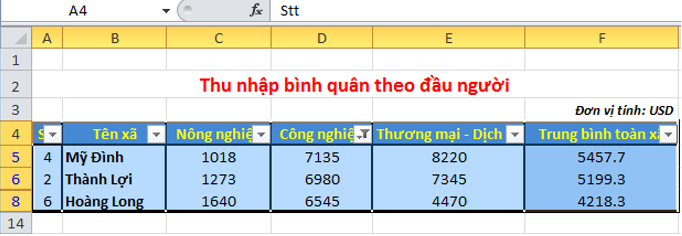
3. Ba xã có thu nhập bình quân theo đầu người về thương mại - dịch vụ thấp nhất:
- Bước 1: Chọn lệnh Filter 

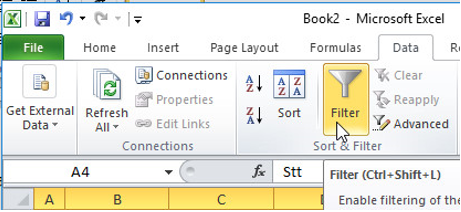
- Bước 2: Nháy chuột ở mũi tên

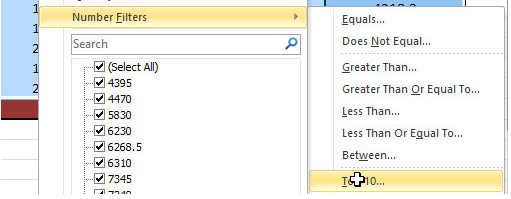
- Bước 3: Hộp thoạiTop 10 AutoFilter hiện ra, em thiết đặt như sau và nháy chuột chọn OK:
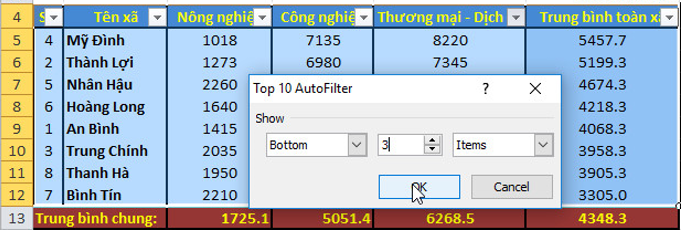
→ Kết quả:
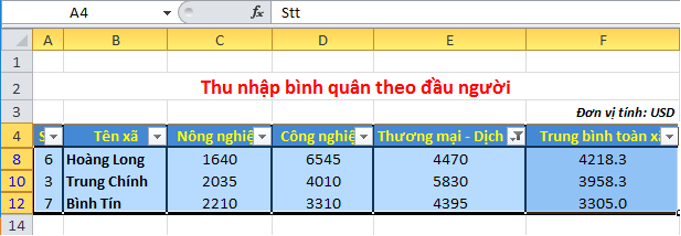
4. Ba xã có thu nhập trung bình toàn xã cao nhất:
- Bước 1: Chọn lệnh Filter 

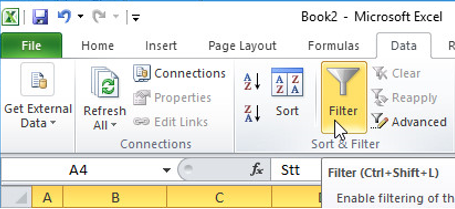
- Bước 2: Nháy chuột ở mũi tên

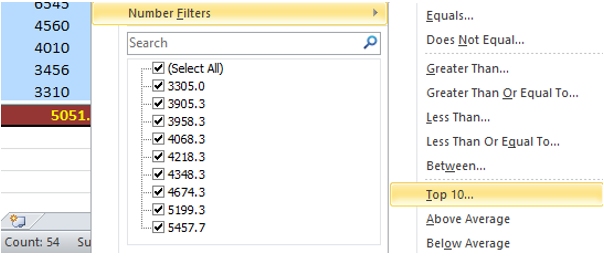
- Bước 3: Hộp thoại Top 10 AutoFilter hiện ra, em thiết đặt như sau và nháy chuột chọn OK:
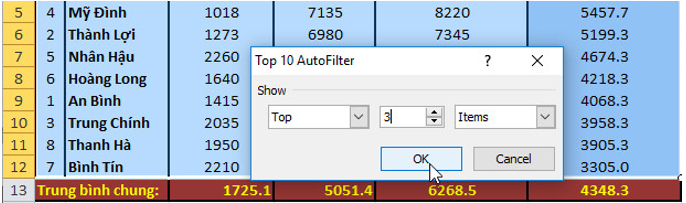
→ Kết quả:
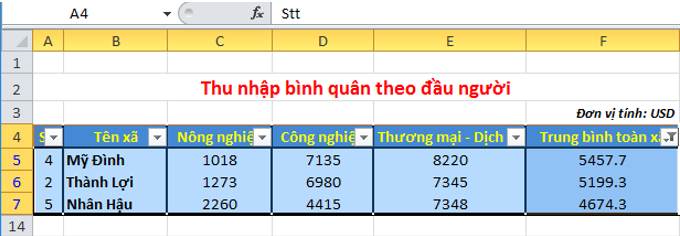
4. Thoát khỏi chế độ lọc và lưu trang tính với tên Thong_ke.
- Bước 1: Chọn lệnh Filter 
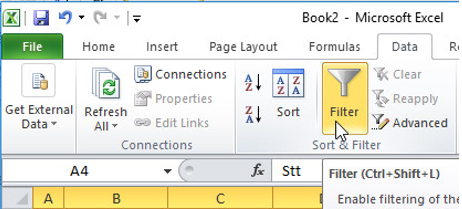
- Bước 2: Để lưu trang tính, em mở bảng chọn File, nháy chuột chọn
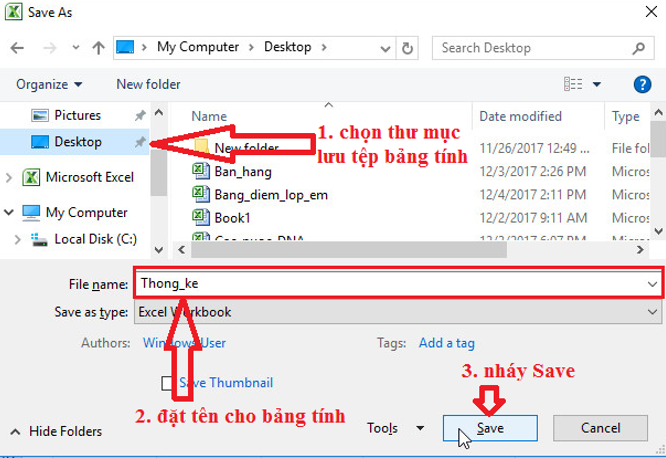
Các bài giải bài tập Tin học 7 khác:
Bài 1 (trang 102 sgk Tin học lớp 7): Lập trang tính, định dạng, ...
Bài 2 (trang 103 sgk Tin học lớp 7): Lập trang tính, định dạng, ...
Bài 3 (trang 104 sgk Tin học lớp 7): Tạo biểu đồ và trình bày ...
Lời giải bài tập lớp 7 sách mới:
- Giải bài tập Lớp 7 Kết nối tri thức
- Giải bài tập Lớp 7 Chân trời sáng tạo
- Giải bài tập Lớp 7 Cánh diều
Tủ sách VIETJACK shopee lớp 6-8 (2025):
Đã có app VietJack trên điện thoại, giải bài tập SGK, SBT Soạn văn, Văn mẫu, Thi online, Bài giảng....miễn phí. Tải ngay ứng dụng trên Android và iOS.
Theo dõi chúng tôi miễn phí trên mạng xã hội facebook và youtube:Loạt bài Giải bài tập Tin học lớp 7 | Soạn Tin học 7 | Trả lời câu hỏi Tin học 7 của chúng tôi được biên soạn bám sát chương trình sách giáo khoa Tin học 7.
Nếu thấy hay, hãy động viên và chia sẻ nhé! Các bình luận không phù hợp với nội quy bình luận trang web sẽ bị cấm bình luận vĩnh viễn.
- Giải Tiếng Anh 7 Global Success
- Giải Tiếng Anh 7 Friends plus
- Giải sgk Tiếng Anh 7 Smart World
- Giải Tiếng Anh 7 Explore English
- Lớp 7 - Kết nối tri thức
- Soạn văn 7 (hay nhất) - KNTT
- Soạn văn 7 (ngắn nhất) - KNTT
- Giải sgk Toán 7 - KNTT
- Giải sgk Khoa học tự nhiên 7 - KNTT
- Giải sgk Lịch Sử 7 - KNTT
- Giải sgk Địa Lí 7 - KNTT
- Giải sgk Giáo dục công dân 7 - KNTT
- Giải sgk Tin học 7 - KNTT
- Giải sgk Công nghệ 7 - KNTT
- Giải sgk Hoạt động trải nghiệm 7 - KNTT
- Giải sgk Âm nhạc 7 - KNTT
- Lớp 7 - Chân trời sáng tạo
- Soạn văn 7 (hay nhất) - CTST
- Soạn văn 7 (ngắn nhất) - CTST
- Giải sgk Toán 7 - CTST
- Giải sgk Khoa học tự nhiên 7 - CTST
- Giải sgk Lịch Sử 7 - CTST
- Giải sgk Địa Lí 7 - CTST
- Giải sgk Giáo dục công dân 7 - CTST
- Giải sgk Công nghệ 7 - CTST
- Giải sgk Tin học 7 - CTST
- Giải sgk Hoạt động trải nghiệm 7 - CTST
- Giải sgk Âm nhạc 7 - CTST
- Lớp 7 - Cánh diều
- Soạn văn 7 (hay nhất) - Cánh diều
- Soạn văn 7 (ngắn nhất) - Cánh diều
- Giải sgk Toán 7 - Cánh diều
- Giải sgk Khoa học tự nhiên 7 - Cánh diều
- Giải sgk Lịch Sử 7 - Cánh diều
- Giải sgk Địa Lí 7 - Cánh diều
- Giải sgk Giáo dục công dân 7 - Cánh diều
- Giải sgk Công nghệ 7 - Cánh diều
- Giải sgk Tin học 7 - Cánh diều
- Giải sgk Hoạt động trải nghiệm 7 - Cánh diều
- Giải sgk Âm nhạc 7 - Cánh diều




 Giải bài tập SGK & SBT
Giải bài tập SGK & SBT
 Tài liệu giáo viên
Tài liệu giáo viên
 Sách
Sách
 Khóa học
Khóa học
 Thi online
Thi online
 Hỏi đáp
Hỏi đáp

